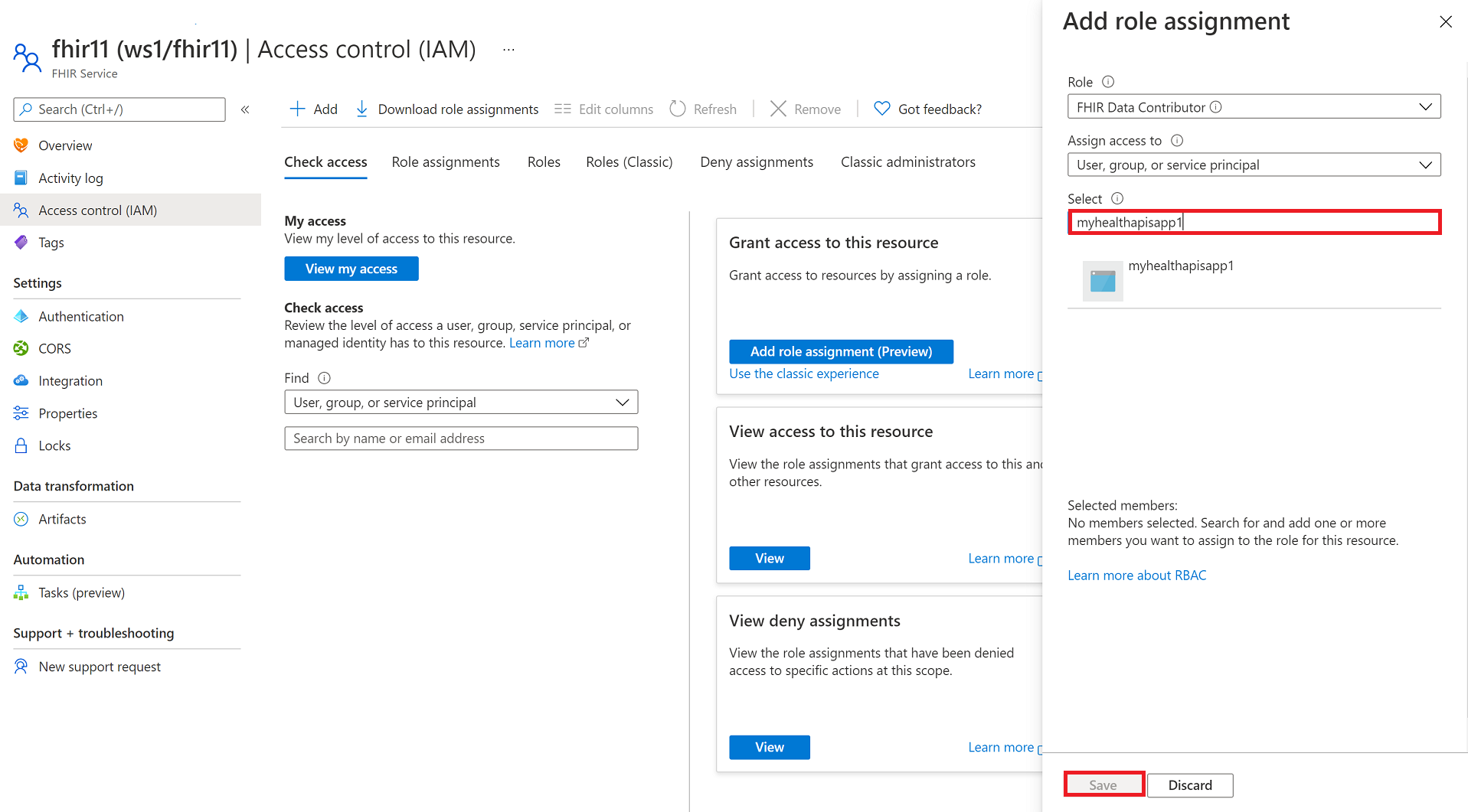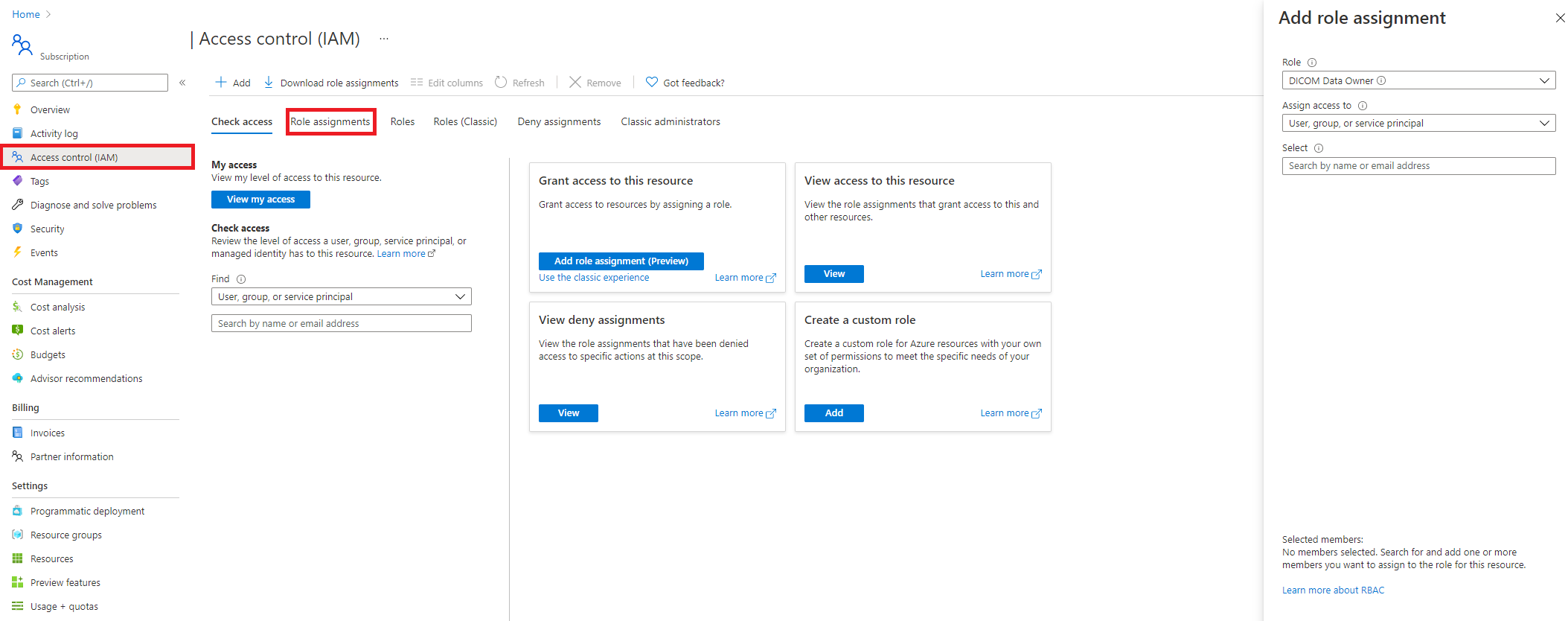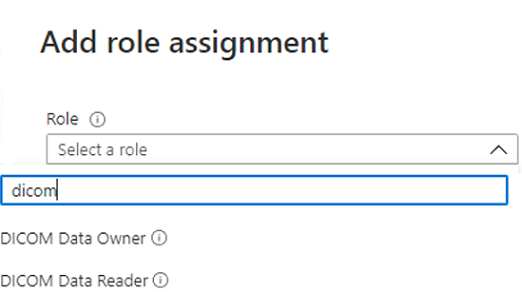Configurar funções do Azure RBAC para os Serviços de Dados de Saúde do Azure
Neste artigo, você aprenderá a usar o RBAC (controle de acesso baseado em função) do Azure para atribuir acesso ao plano de dados dos Serviços de Dados de Saúde do Azure. Usar funções RBAC do Azure é o método preferencial para atribuir acesso ao plano de dados quando os usuários do plano de dados são gerenciados no locatário do Microsoft Entra associado à sua assinatura do Azure.
Você pode concluir atribuições de função no portal do Azure. O serviço FHIR® e o serviço DICOM® definem as funções do aplicativo de forma diferente. Adicione ou remova uma ou mais funções para gerenciar controles de acesso de usuário.
Atribuir funções para o serviço FHIR
Para conceder aos usuários, entidades de serviço ou grupos acesso ao plano de dados FHIR, vá para o serviço FHIR no portal do Azure. Selecione Controle de acesso (IAM) e, em seguida, selecione a guia Atribuições de função. Selecione +Adicionar e, em seguida, selecione Adicionar atribuição de função.
Se a opção de atribuição de função estiver acinzentada, peça ao administrador de assinatura do Azure para conceder a você as permissões para a assinatura ou o grupo de recursos, por exemplo, Administrador de Acesso de Usuário. Para obter mais informações, consulte Funções incorporadas do Azure.
Na seleção Função, procure uma das funções internas para o plano de dados FHIR. Você pode escolher entre estas funções:
- FHIR Data Reader: Pode ler (e pesquisar) dados FHIR.
- FHIR Data Writer: Pode ler, escrever e excluir suavemente dados FHIR.
- FHIR Data Exporter: Pode ler e exportar dados (operador $export).
- FHIR Data Contributor: Pode executar todas as operações do plano de dados.
- FHIR Data Converter: Pode usar o conversor para executar a conversão de dados.
- FHIR SMART User: Pode ler e escrever dados FHIR de acordo com as especificações SMART IG V1.0.0.
Na seção Selecionar, digite o nome de registro do aplicativo cliente. Se o nome for encontrado, o nome do aplicativo será listado. Selecione o nome do aplicativo e, em seguida, selecione Salvar.
Se o aplicativo cliente não for encontrado, verifique o registro do aplicativo. Isso é para garantir que o nome esteja correto. Verifique se o aplicativo cliente é criado no mesmo locatário em que o serviço FHIR nos Serviços de Dados de Saúde do Azure (doravante chamado de serviço FHIR) está implantado.
Você pode verificar a atribuição de função selecionando a guia Atribuições de função na opção de menu Controle de acesso (IAM).
Atribuir funções para o serviço DICOM
Para conceder aos usuários, entidades de serviço ou grupos acesso ao plano de dados DICOM, selecione a folha Controle de acesso (IAM). Selecione aguia Atribuições de função e selecione + Adicionar.
Na seleção Função, procure uma das funções internas para o plano de dados DICOM:
Pode escolher entre:
- DICOM Data Owner: Acesso total aos dados DICOM.
- DICOM Data Reader: Leia e pesquise dados DICOM.
Se essas funções não forem suficientes, você poderá usar o PowerShell para criar funções personalizadas. Para obter informações sobre como criar funções personalizadas, consulte Criar uma função personalizada usando o Azure PowerShell.
Na caixa Selecionar, procure um usuário, entidade de serviço ou grupo ao qual você deseja atribuir a função.
Nota
Se você não puder acessar o serviço FHIR ou DICOM em seu aplicativo ou outras ferramentas, talvez seja necessário aguardar mais alguns minutos para que a atribuição de função termine de se propagar no sistema.